Rekomendasi Layout Diagram PowerPoint
Rekomendasi Layout Diagram PowerPoint. Diagram adalah salah satu komponen slide presentasi yang istimewa, ia merupakan visualisasi bullet poin yang berbentuk urutan, proses, hingga pemaparan konsep. Diagram memudahkan alur berfikir audiens menjadi lebih terstruktur. Secara visual, ia mudah dipahami sehingga efektif untuk media presentasi. Karena berisi sejumlah informasi, perlu visualisasi yang tepat agar audiens mudah memahami pesan yang disampaikan.
So, adakah rekomendasi layout diagram PowerPoint? Apakah kita harus merancangnya sendiri? Oke, kami coba rangkum rekomendasi layout diagram yang seringkali kami rekomendasikan di workshop Amazing Slide Infographic, simak terus ulasannya ya:
1- Berbentuk vertikal
Layout ini sesuai arah baca audiens pada umumnya yaitu dari atas ke bawah. Jika ingin membuat layout diagram seperti ini, Anda bisa membuat kolom kiri untuk teks dan kolom kanan untuk gambar, dan sebaliknya. Jika berupa poin/list, ikon cukup mewakili untuk menggantikan bullet poin. Jika berupa alur/proses, Anda bisa menambahkan garis/connector putus-putus untu menunjukkan bahwa poin 1 hingga terakhir terhubung dan berurutan.

2- Berbentuk horisontal
Layout horisontal ini identik dengan informasi yang berupa alur/timeline. Untuk arah bacanya, gunakan kiri ke kanan mengikuti arah baca universal. Oh ya, Anda juga bisa menggunakan diagram yang mirip tanda panah seperti di bawah ini, sehingga audiens langsung paham kalau ini adalah infografis timeline.

3- Berbentuk zig-zag
Layout ini juga cocok untuk infografis timeline. Anda bisa mengatur zig-zag secara horisontal atau vertikal. Agar lebih mudah, tambahkan diagram bertipe seperti gambar di bawah ini agar mudah dalam menatanya secara zig zag. Pola zig-zag ini memberi kesan kalau desain tidak terlalu padat.
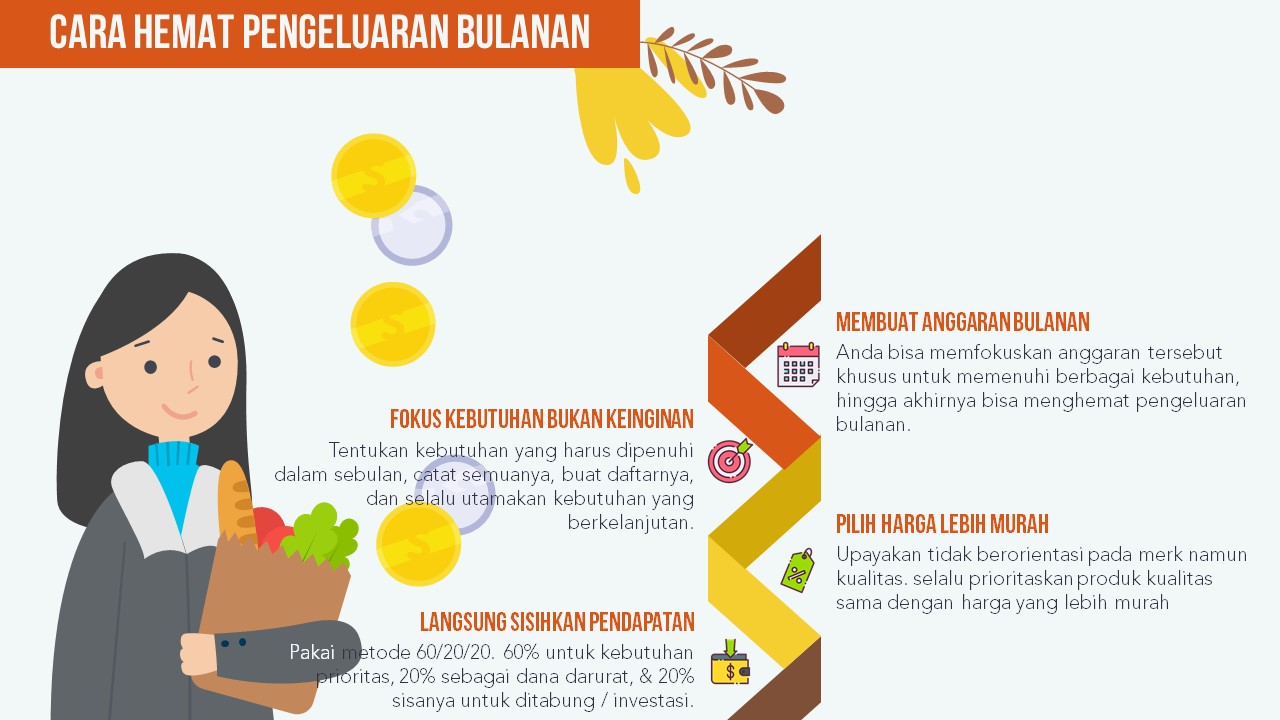
4- Kolom Kanan dan Kiri untuk Konten
Rekomendasi Layout Diagram PowerPoint yang terakhir adalah kolom kanan dan kiri untuk konten. Layout ini cocok untuk infografis perbandingan. Anda bisa memasukkan kategori A di kolom kanan dan kategori B di kolom kiri. Di bagian tengah, Anda bisa menambah sentuhan visual seperti ikon atau vektor.

Oke Sobat Kreasi, itulah tajuk Rekomendasi Layout Diagram PowerPoint yang bisa kami share kali ini. Mudah-mudahan menambah referensi dan ide dalam mendesain infografis. Oh ya, jika ingin bekerja sama dengan Kreasi Presentasi, silakan menghubungi Bu Isti di 0857-3333-0407. Sampai jumpa di workshop Kreasi Presentasi.
Baca Juga:
Tips Diagram Struktur Organisasi
Berbagai Jenis Diagram Dalam Smart Art
10 Tipe Diagram untuk Presentasi Bisnis
Membuat Diagram untuk Slide Presentasi

 Previous Post
Previous Post